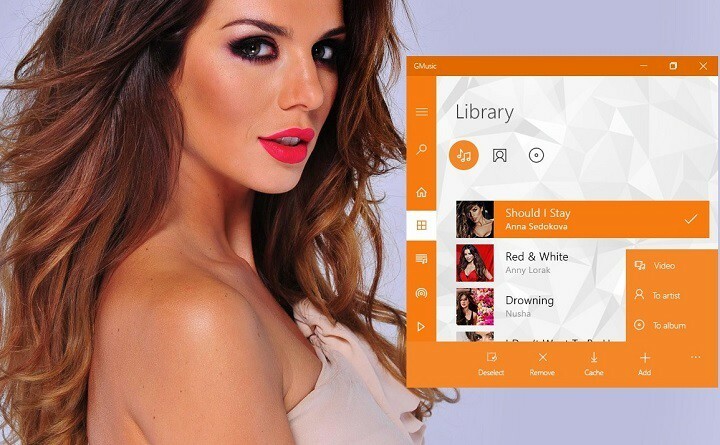Deze software zorgt ervoor dat uw stuurprogramma's blijven werken en beschermt u zo tegen veelvoorkomende computerfouten en hardwarestoringen. Controleer nu al uw chauffeurs in 3 eenvoudige stappen:
- DriverFix downloaden (geverifieerd downloadbestand).
- Klik Start scan om alle problematische stuurprogramma's te vinden.
- Klik Stuurprogramma's bijwerken om nieuwe versies te krijgen en systeemstoringen te voorkomen.
- DriverFix is gedownload door 0 lezers deze maand.
Naarmate uw mediacollectie steeds groter wordt, neemt ook de behoefte aan a media organisator waarmee je snel elk nummer kunt vinden dat je wilt of elke video die je in een hoek van je hebt weggestopt harde schijf. Terwijl iTunes en soortgelijke producten zijn geweldig voor desktopgebruik, in Windows 10, Windows 8, gebruikers zijn enigszins beperkt.
Er is echter een app die hen kan helpen muziek- en videocollecties ordenen op hun Windows 8-, Windows 10-apparaten met gemak. MediaMonkey is een van de beste apps waarmee gebruikers van Windows 8 en Windows 10 al hun media kunnen beheren. Binnen deze ene app kun je eenvoudig al je muziek en video's bekijken en beheren zoals je wilt.
MediaMonkey voor Windows 10, Windows 8 [Review]
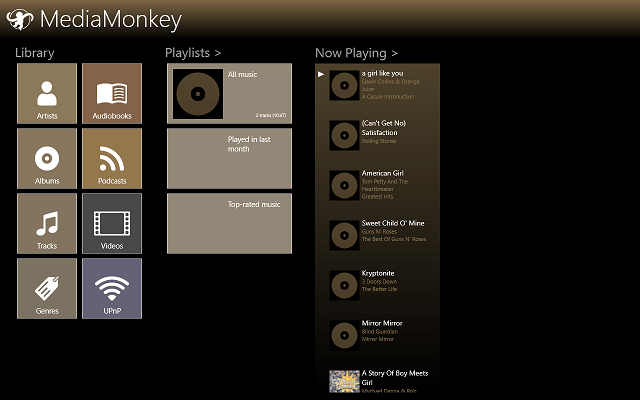
Deze gratis app is een van de beste media-organizers die ik in een tijdje heb gezien, en hoewel gebruikers alleen video's en muziek kunnen beheren (inclusief audioboeken) en geen foto's, het is nog steeds een geweldige app om te installeren als je een goede muziek- / videospeler wilt die je verzameling bijhoudt in volgorde.
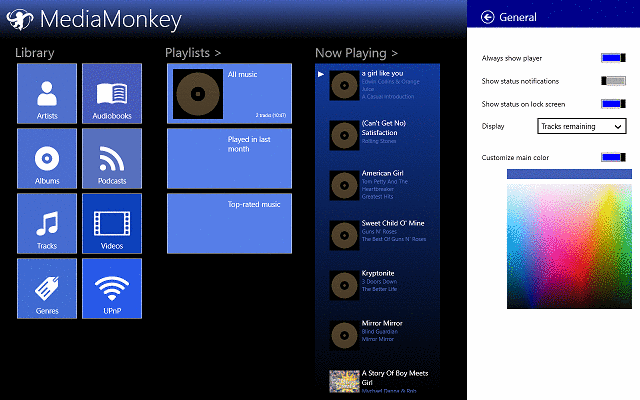
- VERWANT: Oplossing: "Je kunt alleen apps installeren vanuit de Microsoft Store" in Windows 10
De app zelf is vrij eenvoudig, hoewel het niet automatisch gaat om je muziek uit verschillende mappen te synchroniseren en je een beetje met de instellingen moet spelen. De gebruikersinterface is vrij eenvoudig te gebruiken, met een eenvoudig menu waarmee je naar elke functie kunt gaan die de app biedt.

In het Home-menu zien gebruikers een sectie Bibliotheek, waar ze toegang hebben tot verschillende mappen, zoals Artiesten, Albums, Genre, UPnP (Universal Plug and Play), Video's, Audioboeken en Podcasts. De UPnP-functie is voor het aansluiten van DLNA-apparaten om muziek of video's draadloos naar andere compatibele apparaten te streamen.

De secties Podcasts en Audioboeken zijn bedoeld om uw eigen bestanden toe te voegen, aangezien ze geen downloadservices bieden. Desalniettemin, als je een Podcast-luisteraar bent, kun je je downloadmap synchroniseren met MediaMonkey voor Windows 10, Windows 8, zodat je ernaar kunt luisteren via de app. Hetzelfde geldt voor audioboeken.
- VERWANT: Welke audioboek-apps moet ik gebruiken op mijn pc met Windows 10, 8?

Video's zijn netjes gesorteerd op naam en ze hebben allemaal een miniatuur, zodat je een klein voorbeeld van elk kunt krijgen voordat je ze opent. De app gebruikt de standaard Windows 8, Windows 10 videospeler, dit helpt om de app lichtgewicht te houden.
De meesten van jullie zullen de app waarschijnlijk gebruiken om het luisteren naar muziek te organiseren, dus het belangrijkste onderdeel voor jou is de muziekspeler. Als dit waar is, weet dan dat de muziekspeler er heel eenvoudig uitziet, maar nog steeds alle functies biedt die elke andere speler zal doen. Ook de gebruikersinterface van de muziekspeler is zeer goed ontworpen.

Het grootste deel van het scherm wordt ingenomen door de tracklijst en aan de linkerkant heb je de albumhoes (indien beschikbaar), rating, informatie over de huidige track en onderaan het scherm zie je een VU-meter en de play controles. De equalizer kan worden geopend door met de rechtermuisknop op de bovenkant van het scherm te klikken (of door vanaf de bovenkant naar beneden te vegen).
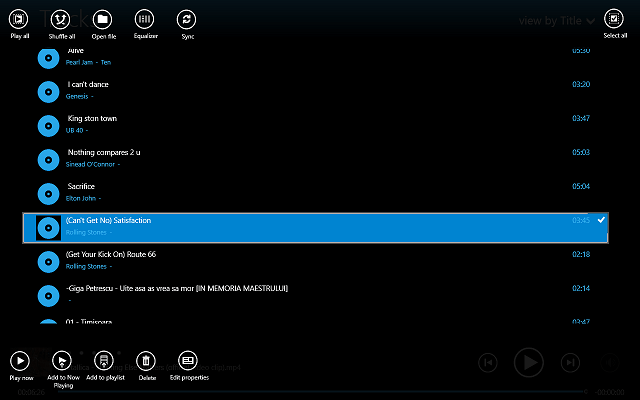
Wanneer u dit doet, ziet u enkele andere functies, zoals Alles afspelen, Alles in willekeurige volgorde afspelen, Bestand openen, Equalizer en Synchroniseren. Aan de andere kant van het menu vindt u de knop Alles selecteren, die wordt gebruikt bij het uitvoeren van bulkbewerkingen. Als u het spelermenu wilt verlaten en door andere delen van de app wilt bladeren, kunt u ook op de startknop in de rechterbovenhoek drukken en de speler wordt geminimaliseerd naar het onderste deel van het scherm.
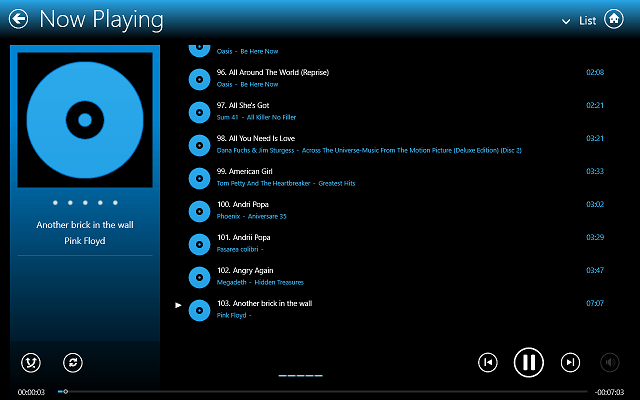
Het toevoegen van specifieke mappen aan de app gaat via de Charm Instellingen. Ga naar het gedeelte Scannen naar media en gebruik de knop Map toevoegen om op uw apparaat te bladeren naar de map die u wilt synchroniseren. Vanaf hier kunt u desgewenst ook mappen verwijderen.
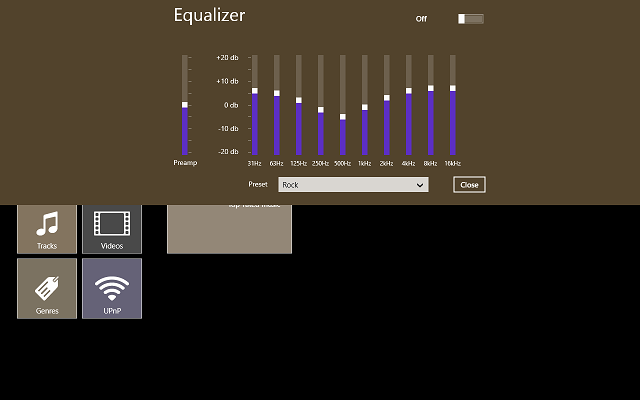
Over het algemeen is MediaMonkey een geweldige muziek- en video-organizer-app voor Windows 10 Windows 8, waarmee gebruikers hun mediacollectie netjes kunnen houden. Ook heeft MediaMonkey voor Windows 10 Windows 8 dankzij de mogelijkheid om podcasts en luisterboeken toe te voegen meer functionaliteit dan je gemiddelde muziekspeler. Ik vond het leuk om de app te testen en ik hoop dat je het leuk zult vinden om het te gebruiken.
- Download Media Monkey voor Windows 10, 8.1/8
[BIJWERKEN] MediaMonkey is momenteel niet beschikbaar in de Microsoft Store, maar u kunt het programma downloaden van zijn officiële website en voer het uit op uw Windows 10, 8/8.1 zonder compatibiliteitsproblemen.
Er zijn echter enkele goede alternatieven voor MediaMonkey, mocht je liever voor een native app gaan om muziek en video's te organiseren op uw Windows 10, 8/8.1, of als u geen andere keuze heeft dan apps uit de Microsoft Store te gebruiken (dat geldt voor Windows RT gebruikers).
Als alternatief kunt u proberen Foobar2000 of MuziekBee om muziek en video's te beheren. Sinds kort kunnen iOS-fans download nu iTunes van de Microsoft Store en gebruik het als hun belangrijkste muziekspeler.
GERELATEERDE ARTIKELEN OM TE BEKIJKEN:
- Kun je geen apps uit de Microsoft Store krijgen in Windows 10 v1803? [FIX]
- Top 7+ fotoviewersoftware voor Windows 10
- Download de Amazon Prime Video-app op Xbox One vanuit de Microsoft Store
- Alle Microsoft Store-apps activeren en weergeven